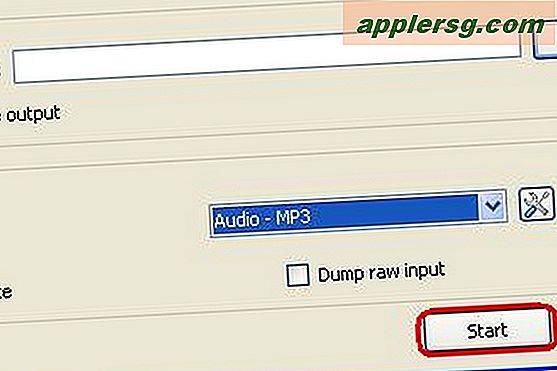Opprett en snarvei for å skrive e-postadresse raskt i iOS

En av de mest frustrerende tingene å skrive på iPhone, iPad og iPod touch-tastaturer er en e-postadresse. Skriv inn et navn, og trykk deretter på ".? 123" -knappen for å få tilgang til spesialtegn for @ -tegnet og -tallene, og deretter trykke på det igjen for å skrive flere bokstaver enn å trykke på det enda en gang for å skrive inn en periode, og igjen for å fullføre en e-postadresse, når du er ferdig, har du skiftet mellom tastaturene en halv milliard ganger. I stedet for å gjenta prosessen igjen og igjen, gjør deg selv en tjeneste og opprett en tastaturgenvei for din e-postadresse i IOS.
Tastaturgenveier forenkler å skrive alt i iOS ved å la deg skrive en forkortelse som du definerer, som deretter vil utvide til hele tegnsekvensen. For dette trikset, og eksempel ville skrive noe som "myeml" kunne erstattes av "[email protected]" automatisk. Det fungerer fantastisk godt på iPhone og iPad, og anbefales på det sterkeste.
Slik lager du en hurtig snarvei for e-posttyper i iOS
- Åpne "Innstillinger" -appen og trykk på "Generelt"
- Rull ned og trykk "Tastatur" og nederst på skjermen trykk "Legg til ny snarvei"
- Skriv inn e-postadressen øverst og opprett snarvei for tekstutvidelse nederst
- Trykk "Lagre" og gå ut av Innstillinger, eller gjenta med en annen snarvei for å opprette en for en annen e-postadresse
Noen generelle råd for å sette disse e-postutvidelsene til å være den mest effektive: Bruk en snarvei som ikke samsvarer med noe annet ord, og hold dem korte og inneholder kun tegn som er tilgjengelige på det primære iOS-tastaturet.

Når du er konfigurert, kan du prøve den ut. Åpne hvilket som helst sted du vil skrive inn tekst, for eksempel Notater eller Meldinger, og skriv snarveien du angir, den vil automatisk bli utvidet til e-postadressen. Ikke flere knapper og bytte tastaturer mellom tall, bokstaver, perioder, @ tegn, livet ditt er nå lettere, og du kommer til å trykke på å skrive enda raskere.
Dette fungerer i alle versjoner av iOS som er enda noe moderne, så du kan sette opp dette på omtrent hvilken som helst iPhone, iPad eller iPod du legger deg rundt. Utseendet til innstillingene kan se litt annerledes ut, men funksjonen og funksjonen er fortsatt den samme.

Hvis du setter pris på dette trikset, må du ikke gå glipp av vår liste over generelle skrivetips for iPad og iPhone.